Быстрые ответы: Диск
Место на корпоративном Диске закончилось, его полностью заполнили файлы пользователей.
Вы создали общую папку и указали такой максимальный объем, который сразу «заполнил» всё свободное место на Диске. Даже если в папке еще нет файлов, указанные мегабайты / гигабайты резервируются сразу при создании папки.
Например, общий размер корпоративного Диска 10 Гб. Файлы пользователей занимают 5 Гб. Вы создаете общую папку и указываете её максимальный объем в 5 Гб. В этом случае можно будет добавлять файлы только в эту папку, так как место в ней зарезервировано под них. Но больше ничего загрузить на Диск не получится, так как свободного места больше нет.
Чтобы избежать таких ситуаций, внимательно следите за статистикой использования Диска в разделе Диск -> Статистика.
- Создано ли облако для этого пользователя. Перейдите в панель администрирования → Диск → Личные хранилища. Если пользователя нет в списке, значит облако для него не создано. Как создать облако пользователю, смотрите в статье Управление личными хранилищами.
- Не заблокировано ли облако пользователя. Перейдите в панель администрирования → Диск → Личные хранилища. Если рядом с именем пользователя написано «Заблокирован», у него не будет доступа. Чтобы разблокировать пользователя, нажмите на его имя и в списке Статус выберите Активен.
- Остались ли средства на счете домена. Перейдите в панель администрирования → Баланс. Если счет отрицательный или нулевой, облака пользователей блокируется. Пополните баланс, чтобы продолжить работу с Диском VK WorkSpace. Подробнее в статье Способы оплаты и пополнение счета.
Какой API используют облачные сервисы?
Диск VK WorkSpace поддерживает работу c API WebDAV.
WebDAV — набор дополнений к протоколу HTTP, позволяющий организовывать управление файлами на удаленных веб-серверах. Протокол часто применяется для организации файловой системы в облаке. Один из вариантов подключения по API — настройка сетевого диска Windows, macOS и Linux.
Подробнее о том как это сделать, читайте в Справке по WebDAV. Данные доступа по протоколу доступны в разделе «Состояние сервера» панели администрирования.
Как организовано разграничение прав доступа к файлам?
Облачное хранилище для рабочих групп позволяет предоставлять или ограничивать доступ пользователям. Разграничение доступа производится на уровне конкретных пользователей. Детально процедура настройки доступа описана в статье помощи по Облаку: Общий доступ к папке.
Какие ограничения есть у сервиса?
| Параметр | Описание |
|---|---|
| Максимальный объем | Нет. Вы можете хранить столько данных, сколько нужно |
| Ограничения по скорости загрузки/скачивания файлов | Нет. Зависит от пропускной способности канала и дата-центров |
| Максимальный объем загружаемого файла | 100 ГБ (2 ГБ на бесплатном тарифе) |
| Максимальное количество пользователей, которым можно дать доступ в общую папку | 200 |
| Максимальное количество общих папок, к которым пользователь может иметь доступ | 50 |
| Максимальный объем хранилища пользователя | 10 TБ |
| Максимальное количество общих папок на файловом сервере | 50 |
| Максимальный объем общей папки на файловом сервере | 10 ТБ |
Более детально ограничения описаны в статье помощи по Облаку: Ограничения по файлам и папкам в Облаке.
Как можно синхронизировать файлы в Диске VK WorkSpace и на рабочем компьютере?
Для сервиса разработаны приложения для разных платформ, в том числе для Windows, Linux и macOS. Они позволяют осуществлять полную или выборочную двустороннюю синхронизацию: если вы удаляете файл в веб-версии, файл удаляется и в папке на компьютере. Более детальную информацию о приложениях и синхронизации читайте в статье помощи по Облаку: Синхронизация.
На Windows через WebDAV загрузка останавливается на 99%
На самом деле, загрузка файла начинается именно на 99%. Это специфика работы протокола WebDAV на Windows. Чтобы файл загрузился в облако, подождите еще некоторое время. В зависимости от объема файла это может занять до 15 минут.
Не удается подключиться по WebDAV
Если при этом на ящике включена двухфакторная аутентификация:
В качестве пароля при подключении следует указывать заранее сгенерированный код для внешнего приложения. Подробнее см. в статье Справки по WevDAV Внешние приложения. Если это не помогло, проверьте работает ли служба «Веб-клиент».
Если двухфакторная аутентификация выключена:
Для решения проблемы рекомендуем изучить Справку по WebDAV.
У пользователя в Диске отображается «Занято X байт из 0 байт»
Пример
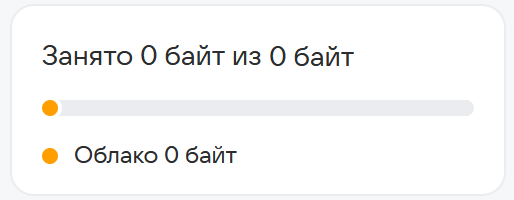
Возможные причины:
У пользователя при входе возникает ошибка «Доступ запрещен. Ваше Облако заблокировано администратором домена»
Если появляется такая ошибка, администратор домена должен проверить:
